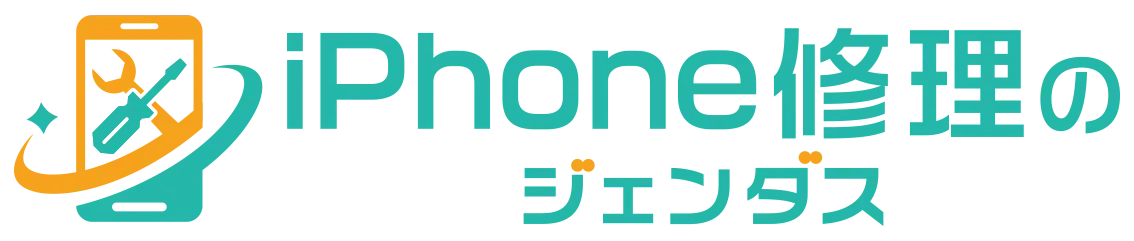ブログ
iPhoneのモバイル通信がエラーになる原因と対処法を解説
iPhone

はじめに

「iPhoneでさくさくネット検索したいのに、うまくつながらなくてイライラ…」
こんな経験はありませんか?
iPhoneを使っていると、急にモバイルデータ通信に接続できなくなってしまう場合があり、そうなるとWebの閲覧やSNSの利用など、何もできなくなってしまいますよね。
この記事では、iPhoneのモバイル通信のエラーに関してまるっと解説します。
この記事でわかること
- iPhoneのモバイル通信エラーの原因
- iPhoneのモバイルデータ通信エラーの対処法
iPhoneのモバイル通信エラーとは?

そもそも「モバイル通信エラー」とは、iPhoneが何らかの理由でモバイルデータ通信に接続できていない状態を指します。
通信回線を利用して、インターネット接続をすることを「モバイルデータ通信」と言います。
モバイルデータ通信は、電波をキャッチできる場所であれば、Wi-Fiに接続することなく、インターネット通信を使用することが可能です。しかし、何らかの理由で、iPhoneがインターネットに繋がらなくなる場合があり、この状態がモバイル通信エラーです。
iPhoneのモバイル通信エラーの原因

iPhoneのモバイル通信エラーの原因として以下のことが考えられます。
- モバイルデータ通信がオフになっている
- iOSが最新ではない
- SIMカードに不具合が起きている
- 速度制限がかかっている
誤ってiPhoneのモバイルデータ通信を「オフ」の設定にしてしまうと、モバイルデータ通信に接続できなくなります。
また、iOSは、システムの不具合や障害などを改善するため定期的に更新されていますが、バージョンが古いとそれが原因でモバイルデータ通信に接続できなくなる場合があります。
さらに、ユーザーの契約者情報が記録されているSIMカードに、不具合や破損などがある場合も接続不良の一因として考えられます。
その他、可能性として考えられるのが速度制限がかかっている場合です。月々の決められたデータ容量を超えてしまうと速度制限がかかってしまい、接続が中断されやすくなります。
iPhoneのモバイルデータ通信エラーの対処法
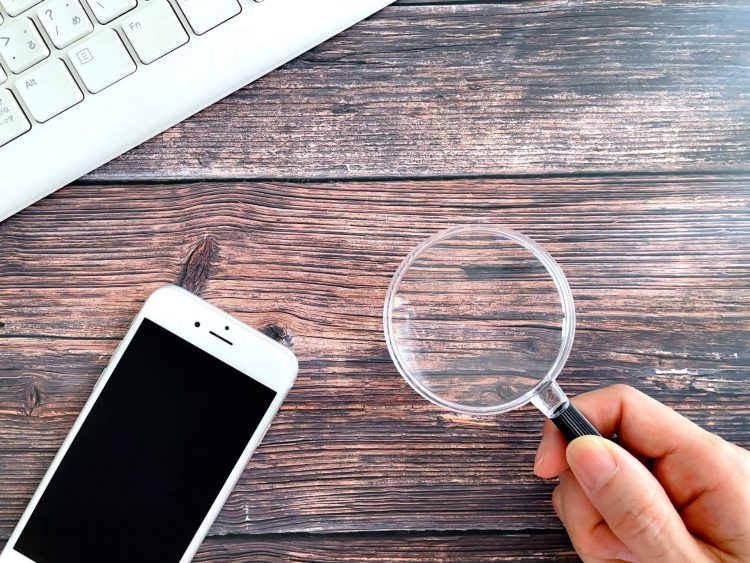
モバイルデータ通信エラーが起きた場合、どんな対応策を取れば良いのでしょうか?
誰でもiPhoneを使っている人なら簡単にできる対応策をご紹介します。
まず行っていただきたいのが以下の操作です。
- 速度制限がかかっていないか確認する
- iPhoneを再起動する
- モバイルデータ通信のオン/オフにする
- iOSを最新にアップデートする
- 通信障害が発生していないか確認する
- SIMカードを挿し直してみる
- ネットワーク設定をリセットする
以下でこれらの方法について詳しく解説していきましょう。
iPhoneのモバイルデータ通信エラーの対処法 1:速度制限がかかっていないか確認
まず、速度制限がかかっていないか確認をしましょう。
自身が契約した各キャリアのマイページから、データ容量がオーバーしていないか確認することができます。容量を追加で購入すれば速度制限を解除することができますよ。
iPhoneのモバイルデータ通信エラーの対処法 2:iPhoneを再起動
モバイルデータ通信エラーが起きたらiPhoneを再起動させてみましょう。
接続不良に限らずiPhoneのあらゆる不具合は再起動で解消できる場合が多いです。
ただし、入力中の文章などは再起動することで消えてしまいますので、あらかじめ保存などしてから行いましょう。
iPhoneのモバイルデータ通信エラーの対処法 3:モバイルデータ通信のオン/オフにする
モバイルデータ通信のオン/オフをするのも有効な手立てかもしれません。
「設定」→「モバイルデータ通信」を選択し、「オン→オフ」「オフ→オン」と、スワイプを切り替えてみましょう。そうすることで通信エラーが解消する場合があります。
iPhoneのモバイルデータ通信エラーの対処法 4:iOSを最新にアップデートする
モバイルデータ通信エラーが起きたらiOSを最新にアップデートしましょう。
アップデートの手順は以下のとおりです。
| iOSアップデートの手順 |
|---|
|
1.「設定」→「一般」→「ソフトウェア・アップデート」をタップする 2.「ダウンロードしてインストール」をタップする 3.すぐにインストールできる場合は「インストール」をタップする 4.パスコードの入力を求められたときは、パスコードを入力する |
iOSを常に最新の状態にアップデートしておくことで、セキュリティ面の強化や内部システムの向上を図ることができますよ。
iPhoneのモバイルデータ通信エラーの対処法 5:通信障害が発生していないか確認する
通信障害が発生していないかもあわせて確認してみましょう。
iPhone本体の不具合ではなく、契約しているキャリアのトラブルによって、モバイルデータ通信に障害が発生している場合があります。
通信障害に関する情報は、各キャリアの公式サイトで確認するのがいいでしょう。
iPhoneのモバイルデータ通信エラーの対処法 6:SIMカードを挿し直してみる
SIMカードを挿し直してみるのもおすすめの方法です。
前述したようにSIMカードに汚れや破損があると通信エラーを引き起こす場合があります。
iPhoneを購入したときに同梱されている「SIMピン」を本体右側にある小さな穴に差し込んでSIMカードを取り出しましょう。目立った汚れや傷がなければ本体にSIMカードを戻して電源をオンにし、モバイルデータ通信が正常に機能しているかを再度確認してください。
iPhoneのモバイルデータ通信エラーの対処法 7:ネットワーク設定をリセットする
モバイルデータ通信エラーが起きたらネットワーク設定をリセットするのも一つの方法です。
やり方は以下の通りです。
| ネットワーク設定をリセットする手順 |
|---|
|
1.「設定」→「一般」をタップする 2. 画面下部にある「リセット」を選択する 3.「ネットワーク設定をリセット」を選択する 4.パスコードを入力する 5.赤字表示されている「ネットワーク設定をリセット」を選択する |
ネットワーク設定をリセットすると、各種パスワードなどの登録情報は消去されます。
リセット前には必ず登録情報などを手元に控えておきましょう。
それでもモバイルデータ通信がエラーになるならiPhoneを修理に出そう

上記の対処法を試してもモバイルデータ通信がエラーになるなら修理に出すのがおすすめです!
前述した対処法をすべて試したのに不具合が解消されないのは、iPhone本体に不具合が起きている可能性があるからです。
インターネットにつながらずお困りの場合は、正規店、非正規店などのiPhone修理店に相談してみましょう。
iPhoneのモバイルデータ通信エラーのまとめ
いかがでしたか?
この記事では、
- iPhoneのモバイル通信エラーの原因は速度制限がかかっているから
- iPhoneのモバイルデータ通信エラーの対処法は再起動やネットワークをリセットする
事などについてお伝えしてきました。
ネット接続ができないと、友人との連絡やネット検索など、何もできずとても不便ですよね。
もし、モバイル通信エラーが発生したら上記でお伝えした対処法をぜひ試してみてくださいね。
一覧へ戻るおすすめ記事
新着記事
同カテゴリ記事
-
 水没したiPhoneを自分で修理するのは可能?手順や危険性を解説
水没したiPhoneを自分で修理するのは可能?手順や危険性を解説 -
 水没したiPhoneで起こりうる症状5選!修理方法や注意点も紹介
水没したiPhoneで起こりうる症状5選!修理方法や注意点も紹介 -
 iPhoneを落としたら電源がつかなくなった…対処法や修理費用を解説
iPhoneを落としたら電源がつかなくなった…対処法や修理費用を解説 -
 iPhoneの電源ボタンがカチカチならず押し心地が悪く感じるのは故障?
iPhoneの電源ボタンがカチカチならず押し心地が悪く感じるのは故障? -
 iPhoneの電源ボタン(スリープボタン)の修理は?陥没や反応しないボタン不具合
iPhoneの電源ボタン(スリープボタン)の修理は?陥没や反応しないボタン不具合 -
 iPhoneカメラの故障パターン7選!原因や修理先ごとの料金を解説
iPhoneカメラの故障パターン7選!原因や修理先ごとの料金を解説 -
 どこに出す?iPhone修理におすすめの修理先を比較紹介!
どこに出す?iPhone修理におすすめの修理先を比較紹介! -
 即日修理可能なiPhone故障とは?所要時間や注意点を解説
即日修理可能なiPhone故障とは?所要時間や注意点を解説 -
 iPhoneの液晶不良にかかる費用は?症状や修理方法も解説
iPhoneの液晶不良にかかる費用は?症状や修理方法も解説 -
 iPhoneの画面の一部が反応しない時の対処法は?その原因も紹介
iPhoneの画面の一部が反応しない時の対処法は?その原因も紹介 -
 iPhoneの画面が緑に…グリーンフラッシュの原因は?対処法はある?
iPhoneの画面が緑に…グリーンフラッシュの原因は?対処法はある? -
 【緊急対応】iPhone画面に急に白いモヤが!直し方を解説
【緊急対応】iPhone画面に急に白いモヤが!直し方を解説 -
 iPhone画面焼けの原因と直し方を機種別に解説!買取対象になる?
iPhone画面焼けの原因と直し方を機種別に解説!買取対象になる? -
 iPhone画面割れ修理にかかる値段は?修理業者別に解説
iPhone画面割れ修理にかかる値段は?修理業者別に解説 -
 iPhoneの画面割れや画面焼けなどの画面修理は即日対応はどこでできる?
iPhoneの画面割れや画面焼けなどの画面修理は即日対応はどこでできる? -
 料金が安いiPhoneの画面修理とは?所要時間やデータ紛失リスクを解説
料金が安いiPhoneの画面修理とは?所要時間やデータ紛失リスクを解説 -
 iPhoneの画面浮きの対処法!原因や修理時間や費用、安く修理する方法
iPhoneの画面浮きの対処法!原因や修理時間や費用、安く修理する方法 -
 iPhoneのバッテリー交換はいつどこですべき?値段や即日対応店を紹介
iPhoneのバッテリー交換はいつどこですべき?値段や即日対応店を紹介 -
 iPhoneが圏外のまま!wifiは繋がる状況の原因と解決策を解説
iPhoneが圏外のまま!wifiは繋がる状況の原因と解決策を解説 -
 iPhoneのバッテリー交換・修理にかかる時間はどれくらい?即日対応は?
iPhoneのバッテリー交換・修理にかかる時間はどれくらい?即日対応は?